תקן את Xfinity Pods לא עובד
Miscellanea / / August 20, 2022

חברת Xfinity היא אחת מספקיות שירותי התקשורת המוכרות והאמינות. ה-Xfinity Gateway, Xfinity Modem ו-Xfinity xFi pods של החבילה נדרשים לעתים קרובות עבור שירות האינטרנט המוצע על ידי תקשורת כבלים Comcast. בעיית Xfinity pods, לא עובד הייתה לאחרונה הבעיה העיקרית בתצורה זו. זה עשוי לנבוע מסיבות שונות, מהן הסיבה העיקרית היא שה-xFi pods אינם מופעלים באמצעות אפליקציית Xfinity. קרא את המאמר הזה כדי לגלות עוד סיבות כאלה לבעיה ונסה ליישם את השיטות שניתנו כאן כדי לתקן את הבעיה של חיבורי Xfinity pods.

תוכן
- כיצד לתקן את Xfinity Pods שלא עובדים
- שיטה 1: שיטות פתרון בעיות בסיסיות
- שיטה 2: הפעל את כל הפודים
- שיטה 3: איפוס להגדרות היצרן xFi Pod
- שיטה 4: צור קשר עם צוות התמיכה של Xfinity
- שיטה 5: השתמש בחלופות ל-xFi Pods
כיצד לתקן את Xfinity Pods שלא עובדים
הגורמים לבעיית הקישוריות עם ה-Xfinity pods מפורטות להלן.
- xFi Pod אינו מופעל- אם הפוד xFi אינו מופעל או מחובר לשער xFi, ייתכן שלא תוכל להשתמש בו.
- אפליקציית Xfinity אינה מותקנת בטלפון אנדרואיד שלך- ייתכן שאפליקציית Xfinity לא תהיה מותקנת בטלפון האנדרואיד שלך.
- מחסומים סביב xFi Pod- אם יש מחסומים או מכשולים סביב התרמיל xFi, ייתכן שלא תוכל להשתמש בתרמיל כדי להתחבר לרשת הרשת.
- שקעי חשמל משותפים עם מתגי אור- אם שקע החשמל שאליו חיברת את ה-xFi pod משותף עם מתגי אור, אתה עלול לכבות את ה-xFi pod שלא במתכוון.
- תקלות ב-xFi Pod- עשויות להיות כמה תקלות בפוד xFi וייתכן שבעיית הרשת תימשך בפוד xFi.
שיטה 1: שיטות פתרון בעיות בסיסיות
כשיטה ראשונה לתיקון בעיית Xfinity pods לא עובד, אתה יכול לנסות ליישם את שיטות פתרון הבעיות הבסיסיות המתוארות בסעיף זה.
1א. נתק את ה-xFi Pod משקעי החשמל המשותפים עם מתגי האור
הגישה הראשונה לתיקון הבעיה היא לנתק את התרמילים של xFi המחוברים לשקעי החשמל עם מתגי אור בקרבת מקום. אם יש מתגי תאורה ליד ה-xFi pod, אתה עלול לדחוף אותם בטעות או לכבות אותם. כדי לפתור בעיה זו, אתה יכול לנתק את ה-xFi Pods שמחוברים לשקעי חשמל המחוברים למתגי אור.

1B. העבר תרמילים לשקע אחר
גישה נוספת לתיקון בעיה זו היא לחבר את ה-xFi Pod למקור מתח אחר. בחר במקור שקע חשמל שאין לו מתג אור או שהוא נקי מכל הפרעה פיזית.
1C. נקה אזור הפרעות
אחת הסיבות העיקריות לבעיה ב-xFi pod היא שהוא עשוי להיות ממוקם בשקע חשמלי שיש בו הפרעות רבות מהאובייקטים הסמוכים. עליך לבחור מיקום אידיאלי להנחת ה-xFi pod כדי להבטיח כיסוי אחיד של האזורים.
- זה צריך להיות באמצע הדרך בין השער שלך לאזור ללא כיסוי או חסימות.
- זה צריך להיות באמצע הדרך בין מכשירים אלקטרוניים אחרים לבין הנתב.
- במקרה של xFi Pods מרובים, יש למקם את כל ה-xFi Pods בצורה כזו שהם מרווחים באופן שווה זה מזה ומהשער.
1D. מרחק משער xFi עבור Pod XFi הראשון
סיבה נוספת לכך שה-Xfinity pods לא עובדים היא המיקום הלא נכון של שער xFi מה-xFi pod הראשון. כדי לפתור בעיה זו, הנח את ה-xFi Pod הראשון במרחק של כ-20 עד 30 רגל או לפחות חדר מרוחק משער xFi.
1E. שמור על מרחק מטלפון האנדרואיד שלך
סיבה נפוצה נוספת לבעיה שצוינה היא המרחק בין טלפון האנדרואיד המפעיל לתרמיל xFi. בזמן הפעלת התרמילים, הקפד לא למקם את טלפון האנדרואיד קרוב לתרמיל xFi. כדי לתקן את בעיית ה-Xfinity pods ללא חיבור, החזיקו את טלפון האנדרואיד שלכם במרחק של כשישה עד שמונה אינצ'ים מה-xFi pod הראשון בזמן ההפעלה.
1F. נקה חסימות
אפשרות נוספת של שיטת פתרון הבעיות הבסיסית היא לוודא שה-xFi pod נקי מכל חסימה ונראה בבירור. ודא שה-xFi pod אינו חסום על ידי רהיטים או חפצים גדולים כלשהם.
1G. בדוק חיבור לאינטרנט
אחת השיטות לתיקון הבעיות היא לבדוק אם החיבור לאינטרנט יציב ובעל מהירות טובה.
1. הקש על מקש Windows, הקלד גוגל כרום, ואז לחץ על לִפְתוֹחַ.

2. בקר ב אתר Speedtest ולחץ על ללכת לחצן כדי לבדוק את מהירות החיבור לאינטרנט.

אם מהירות החיבור לאינטרנט היא לפחות מעל 25 Mbps, אין בעיה עם Xfinity Gateway.
קרא גם:כניסה לנתב Xfinity: כיצד להתחבר לנתב Xfinity Comcast
1H. חבר את xFi pod ל-xFi Gateway
אם הפוד xFi מחובר ישירות לשער xFi, ייתכן שלא תוכל להפעיל את הפוד ולהשתמש בו במכשירים שלך. כדי לתקן את הבעיה של Xfinity pods לא עובד, אתה יכול:
- נתק את הפוד xFi וחבר אותו מחדש ישירות לשער xFi באמצעות יציאת ה-Ethernet בתחתית, או
- חבר את ה-xFi pod ל-xFi Gateway באופן אלחוטי ולאחר מכן הפעל את הפוד.
1I. הפעל את xFi Pod באופן ידני
סיבה נוספת לבעיית ה-Xfinity pods שלא מתחברים יכולה להיות ההפרעה עקב קישוריות Bluetooth בטלפון שלך. אתה יכול להשתמש בשיטה זו כדי להפעיל את ה-xFi pod באופן ידני בטלפון האנדרואיד שלך.
שלב א': כבה את חיבור בלוטות'
אם אינך מסוגל להפעיל את הפוד xFi באמצעות חיבור ה-Bluetooth בטלפון האנדרואיד שלך, עליך לכבות אותו בטלפון שלך.
1. לִפְתוֹחַ הגדרות בטלפון אנדרואיד שלך.

2. הקש חיבורים לשונית ברשימה המוצגת.
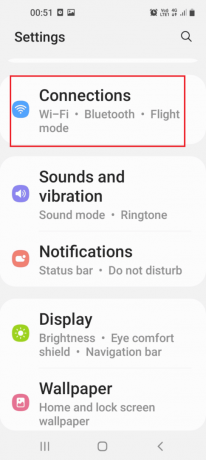
3. לְמַתֵג כבוי ה בלוטות אוֹפְּצִיָה.

שלב ב': הפעל את ה-xFi pod באופן ידני
השלב הבא הוא להפעיל את הפוד xFi באופן ידני באמצעות המספר הסידורי שלו בטלפון האנדרואיד שלך.
1. לִפְתוֹחַ Xfinity xFi אפליקציה בטלפון אנדרואיד שלך.
2. הקש על חֶשְׁבּוֹן אוֹ סמל פרופיל בפינה השמאלית העליונה של דף הבית.
3. הקש הפעל את XFi Pods אוֹפְּצִיָה.
4. הקלד את המספר הסידורי הזמין בחלק האחורי של הפוד בשדה כדי להפעיל את הפוד xFi באופן ידני.
1J. הפעל עוד xFi Pod
לפעמים, בעיית Xfinity pods לא עובד עשויה לנבוע מתקלות בפוד ה-xFi המסוים, שאתה מנסה להפעיל. נסה להפעיל xFi Pod אחר מהחבילה באפליקציית Xfinity xFi בטלפון האנדרואיד שלך.
1K. Power Cycle xFi Pod
כשיטה אוניברסלית לתקן את בעיית אי חיבור התרמילים של Xfinity, אתה יכול לנסות להפעיל את ה-xFi pod ואת ה-xFi Gateway.
1. נתק את ה-xFi Pod או את Pods ברשת הרשת והמתן 60 שניות.
2. נתק את ה-xFi Gateway משקע החשמל.
3. חבר את ה-xFi Gateway למקור החשמל והמתן עד שהנורה תהפוך ללבן.
4. חבר מחדש את ה-xFi pod ובדוק אם הנורית בחזית נדלקת.
1 ליטר. הפעל מחדש את xFi Gateway
אפשרות נוספת היא להפעיל מחדש את xFi Gateway באמצעות מחשב Windows. הפעלה מחדש של ה-xFi Gateway שלך תביא:
- נקה את כל התהליכים הלא גמורים או בפיגור ב-xFi pod עקב בעיות רשת, וכן
- מחק את הזיכרון של ה-xFi pod ובכל המכשירים. זה יתחיל את הפוד xFi במצב נקי.
1. הפעל את גוגל כרום אפליקציה.
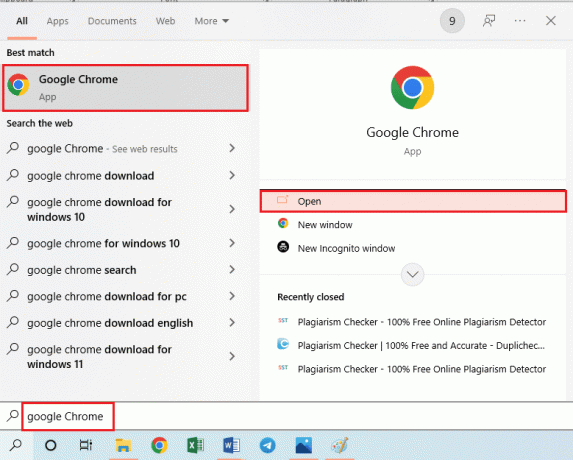
2. פתח את האתר הרשמי של Xfinity והיכנס לחשבון שלך באמצעות אישורי הכניסה.

3. לחץ על אתחול אפשרות ב- פתרון תקלות סָעִיף.
4. אם השער אינו מופעל, לחץ על התחל בפתרון בעיות אפשרות להתחיל את התהליך.
1M. הפעל מחדש את מודם Xfinity (אם ישים)
שיטה נוספת לתקן את בעיית Xfinity pods לא עובד היא להפעיל מחדש את מודם Xfinity באמצעות מחשב Windows שלך.
1. פתח את ה גוגל כרום אפליקציה במחשב Windows באמצעות סרגל החיפוש.
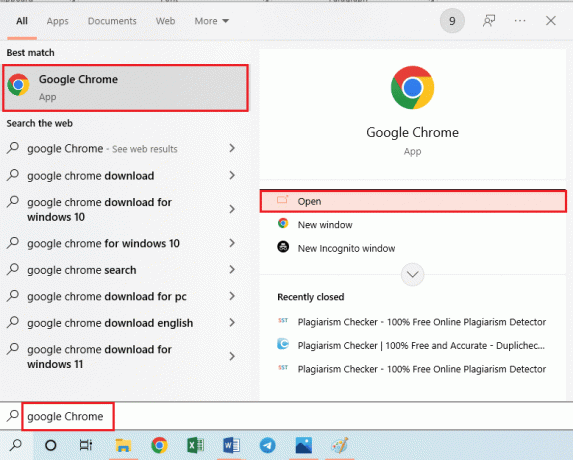
2. פתח את ה Xfinityאתר רשמי והיכנס לחשבון שלך באמצעות אישורי הכניסה.
3. הקלק על ה ניהול אינטרנט אפשרות ולחץ על הפעל מחדש את המודם אוֹפְּצִיָה.
קרא גם:תקן שגיאה TVAPP-00100 ב-Xfinity Stream
שיטה 2: הפעל את כל הפודים
אם אתה רואה את הודעת השגיאה Pods Not Coming Online, היא עשויה להתרחש עקב ריבוי הפודים המחוברים לשער xFi. באמצעות שיטה זו, אתה יכול לבחור ולהפעיל פוד מסוים בחבילת ריבוי הפודים.
הערה: שיטה זו ישימה רק אם אתה משתמש בכל התרמילים של חבילות ריבוי התרמילים.
1. לִפְתוֹחַ Xfinity xFi אפליקציה בטלפון אנדרואיד שלך.

2. הקש חֶשְׁבּוֹן אוֹ סמל פרופיל בפינה השמאלית העליונה של דף הבית.
3. הקש הפעל את XFi Pods אוֹפְּצִיָה.
4. הקש לא משתמש בכל הפודים אפשרות ופעל לפי ההוראות שעל המסך באשף ההפעלה.
שיטה 3: איפוס להגדרות היצרן xFi Pod
אם הבעיה עם ה-xFi pod עדיין לא נפתרה, אתה יכול לנסות את אפשרות איפוס היצרן ב-xFi pod. זה יפנה את כל התקלות והבעיות בתרמיל ויהפוך אותו למצב נקי.
שלב א': הסר את xFi Pod
כצעד ראשון לתיקון בעיית Xfinity pods לא עובד, עליך להסיר את תרמיל xFi המסוים מרשת הרשת בטלפון האנדרואיד שלך.
1. פתח את ה Xfinity xFi אפליקציה בטלפון אנדרואיד שלך.
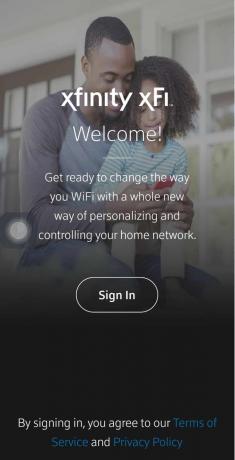
2. הקש על רֶשֶׁת אפשרות בתחתית.
3. הקש על הפוד שברצונך להסיר מהרשימה.
4. הקש הסר את הפוד אוֹפְּצִיָה.
5. נתק את התרמיל משקע החשמל והמתן 60 שניות.
שלב ב': אפס את xFi Pod
השלב הבא הוא להגדיר את ה-xFi pod כ-pod חדש באפליקציית Xfinity xFi בטלפון האנדרואיד שלך כדי לתקן את בעיית ה-Xfinity pods ללא חיבור.
1. חבר את xFi Pod לתוך שקע החשמל.
2. פתח את ה Xfinity xFi אפליקציה בטלפון אנדרואיד שלך.

3. הקש על יותר אפשרות או סמל שלוש הנקודות האופקיות בתחתית.
4. הקש על מכשיר Xfinity לשונית ב- הוסף התקן סָעִיף.
5. הקש על xFi Pods לשונית.
6. הקש על להתחיל כפתור במסך הפתיחה.
7. החזק את הטלפון שלך קרוב יותר ל-xFi Pod והוא יגדיר את המכשיר באופן אוטומטי.
8. הקש תן שם לתרמילים שלך לַחְצָן.
9. הקלד שם בשדה והקש על אשר שם לַחְצָן.
10. הקש סיים את ההגדרה לַחְצָן.
שיטה 4: צור קשר עם צוות התמיכה של Xfinity
אם הבעיה ב-xFi pod ו-xFi Gateway עדיין לא נפתרה, אתה יכול ליצור קשר עם צוות התמיכה של Xfinity ולבקש מהם סיוע בנושא.

שיטה 5: השתמש בחלופות ל-xFi Pods
אם אף אחת מהשיטות לא עובדת בשבילך כדי לתקן את בעיית Xfinity pods לא עובד, אתה יכול לשקול להשתמש בחלופות לתרמיל xFi. אתה יכול להשתמש ב-XFi Pods עם נתבי Eero כדי להתחבר לרשת.
מוּמלָץ:
- תקן את שגיאת עדכון 0x800f0831 של Windows 10
- כיצד להסיר Apple ID מ-Apple Watch
- תקן את המיקרופון Logitech G533 לא עובד ב-Windows 10
- תקן את AirPods המחוברים אך אין בעיית סאונד
השיטות לתיקון Xfinity pods לא עובדים הנושא נדון במאמר זה. נסה ליישם את השיטות המפורטות במאמר וספר לנו את ההצעה והשאילתות שלך לגבי התרמילים של Xfinity שלא מתחברים בקטע ההערות.



